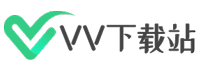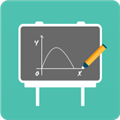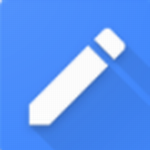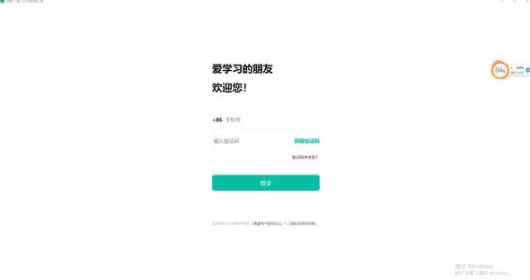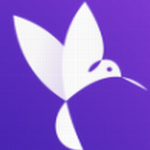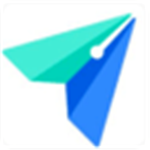- 详情
- 截图
- 相关版本
课桌软件电脑版是由绍兴小黑板网络科技精心打造的一款显示教育课桌平台。软件提供白板+视频互动的直播场景,为您提供最强的在线学习条件,使用电子白板互动沟通学习,并能分享ppt、pdf、图片等多种文件资料。软件提供了教师课程和学生学习管理,课件管理功能等功能,可将教学资源、教学材料上传,建立自己的教学资源库,方便您的孩子随时随地进行课程学习讨论。有需要的朋友欢迎来下载试试吧。

课桌软件版特色:
1、老师:使用课桌电脑版从此告别上门授课,在家也可轻松教学,白板互动、语音视频,让您与学生如同面授一般,随时随地都可上课。
2、学生:手写白板,流畅书写,多种沟通方式,与老师互动更高效。课桌电脑版让作业、试卷问题,可拍照上传,老师白板讲解,课程录像随时阅览。
3、机构:强大的机构管理功能,简单的后台操作,白名单系统,方便对教师、学生进行管理。
课桌软件版亮点:
1、白板+视频互动直播场景,使用电子白板互动沟通学习,并能分享ppt、pdf、图片等多种文件资料;
2、教师课程和学生学习管理,可以查询过往学习记录;
3、课件管理功能,可将教学资源、教学材料上传,建立自己的教学资源库;
课桌软件版安装教程:
1、双击打开,进入安装向导,选择安装选项,单击下一步

2、选择安装位置,默认c盘,点击安装

3、安装完成,点击完成,退出安装向导

课桌软件版常见问题:
Q:如何创建课程?
A:点击课桌App首页导航栏中间的“+”,可以创建新的课程。创建课程时需要输入:课程名称(必填);公开课、时间安排、课程标签(选填)。
Q:如何进行课程设置?
A:填写完课程名称,点击页面下方的“创建”,将跳转至课程设置页面,可在此页面进一步完善课程信息。在这里可以复制课程码,添加/修改课程名称和课程标签;选择课程封面(系统默认或手机拍照上传均可),添加/修改课程介绍、课程回放;学生管理可管理课程内学生。点击页面下方“完成”,即可成功创建课程。
Q:如何查找课程/老师?
A:在首页上方的搜索框内,输入课程号或老师ID,可以查找课程/老师,查找并进入教室,学习课程或查找老师个人主页。
Q:如何管理课程列表?
A:课程创建成功后,会以列表的形式显示在App首页,方便查找和管理。点开任意课程,即可查看课程详情,并进入教室。